
En este artículo, vamos a hablar de una herramienta de software conocida como un analizador de espacio en disco para tu Mac. Veremos qué hace este tipo de herramienta, por qué puede ser importante y los tipos de problemas que podrías resolver con su uso.
Después de eso, revisaremos algunos de los mejores analizadores de almacenamiento para Mac disponibles en el mercado. Con suerte, uno de estos productos te ayudará a abordar la variedad de problemas que pueden afectar a tu Mac debido a un almacenamiento en disco descontrolado.
Tabla de Contenidos
¿Por Qué Necesitaría un Analizador de Discos para mi Mac?
Cuando abres la caja de una nueva Mac o MacBook por primera vez, su sistema de disco está en la mejor forma que jamás exhibirá. Los archivos del sistema operativo están dispuestos en un almacenamiento contiguo y hay mucho espacio libre para nuevas aplicaciones, videos, fotos o cualquier otra cosa que desees almacenar en tu máquina. Tu sistema debería estar funcionando de manera óptima porque todos los archivos necesarios están fácilmente accesibles y tiene mucho espacio.
😍 mi nuevo #macbook llegó hoy. Hasta ahora estoy realmente impresionado, el #m1 funciona muy bien. Así que esperando a mañana para empezar a trabajar con mi nuevo bebé, hasta entonces, dormirá en mi almohada 😎
— Markus Hartmann (@_markushartmann) 21 de diciembre de 2020
Con el tiempo y a través del uso normal, los archivos pueden fragmentarse. Esto ralentiza el rendimiento del sistema y de las aplicaciones. Instalar y desinstalar aplicaciones puede dejar archivos sombra misteriosos que no tienen uso pero ocupan valioso espacio de almacenamiento en tu Mac. También puede haber creado inadvertidamente múltiples copias de archivos grandes, reduciendo aún más la capacidad de almacenamiento de tu sistema. Estos problemas combinados disminuyen el rendimiento de tu Mac y reducen tu disfrute del dispositivo.
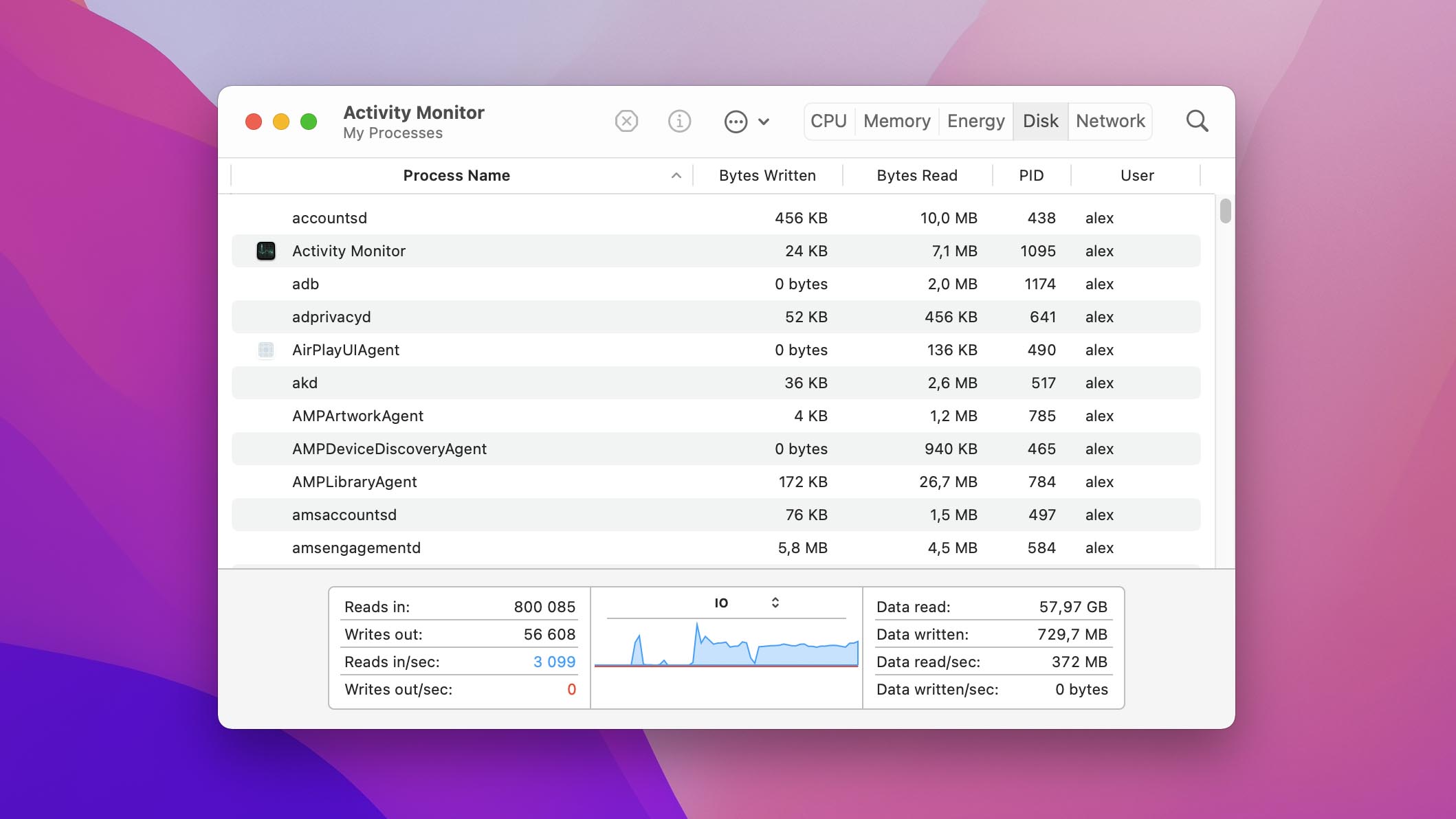
Con un analizador de uso de discos para Mac, puedes obtener una imagen de lo que está ocupando espacio en tu computadora. El software debe proporcionar informes o visualizaciones que ilustren cómo se está utilizando el espacio en disco de tu sistema.
Un analizador de espacio en el disco duro es uno de varios tipos de herramientas de software que pueden ayudarte a optimizar el rendimiento del disco duro, identificar el espacio de almacenamiento desperdiciado y devolver el espacio libre a tu sistema. Te sugerimos que revises nuestras reseñas de limpiadores gratuitos para Mac y buscadores de archivos duplicados para obtener más información sobre cómo optimizar tu Mac.
Seis excelentes analizadores de espacio en disco para Mac
La siguiente colección de analizadores de discos duros para Mac incluye herramientas que están específicamente diseñadas para cumplir este rol, así como soluciones más completas que ofrecen una función de visualización de espacio.
1. Disk Drill (Gratis)
Disk Drill ofrece a los usuarios un analizador de disco y visualizador de almacenamiento gratuito, junto con muchas otras herramientas que te permiten gestionar y proteger tus valiosos recursos de datos. Además de su excelente funcionalidad en el análisis del espacio de almacenamiento, el software ayuda a mantener tus datos seguros y te permite recuperarte de prácticamente cualquier tipo de escenario de pérdida de datos.
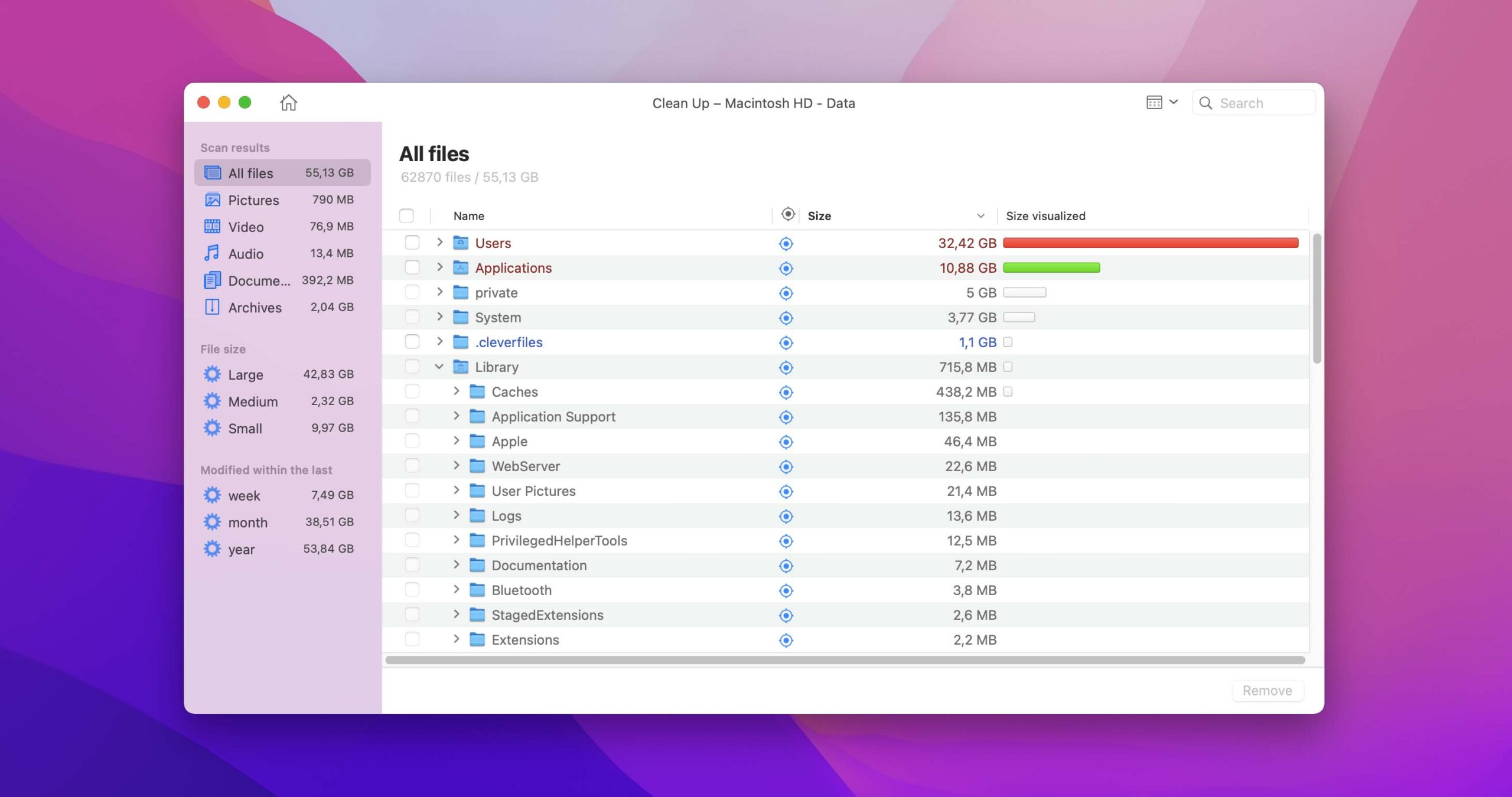
💡 Características:
- La función de limpieza de Disk Drill permite a los usuarios seleccionar un volumen y escanearlo para crear un mapa del uso del disco. La herramienta muestra una lista jerárquica de los elementos que ocupan espacio en el volumen y permite filtrar por tipo de archivo, tamaño o palabras clave.
- Puedes previsualizar los elementos en Finder o en la interfaz de Disk Drill.
- Los elementos se pueden eliminar directamente desde la interfaz para liberar espacio. Hay dos opciones disponibles para la eliminación: puedes mover los archivos seleccionados a la Papelera o eliminarlos de forma permanente.
💸 Opciones de precios: Las herramientas de protección y gestión de datos de Disk Drill son gratuitas con la descarga de la versión de prueba. Si deseas utilizar las extensas capacidades de recuperación de datos de Disk Drill, la versión PRO te costará $89.
⚙️ Requisitos del sistema: Compatible con todas las versiones de macOS.
- Disk Drill Clean Up es completamente gratuito.
- La interfaz sencilla y fácil de usar permite realizar tareas rápidamente y con un mínimo de estrés.
- Soporta cualquier formato de unidad (incluidas las unidades de red).
- Puede escanear datos en bruto.
- Se admiten todas las versiones del sistema operativo Mac. Los desarrolladores actualizan rápidamente el software cuando Apple lanza nuevas versiones del OS.
- Disk Drill no ofrece soporte telefónico.
2. GrandPerspective ($2.99)
Este visualizador de discos económico para Mac muestra gráficamente el uso del disco dentro de un sistema de archivos. Es una solución muy configurable que emplea un método novedoso para mostrar la estructura de archivos de un disco.
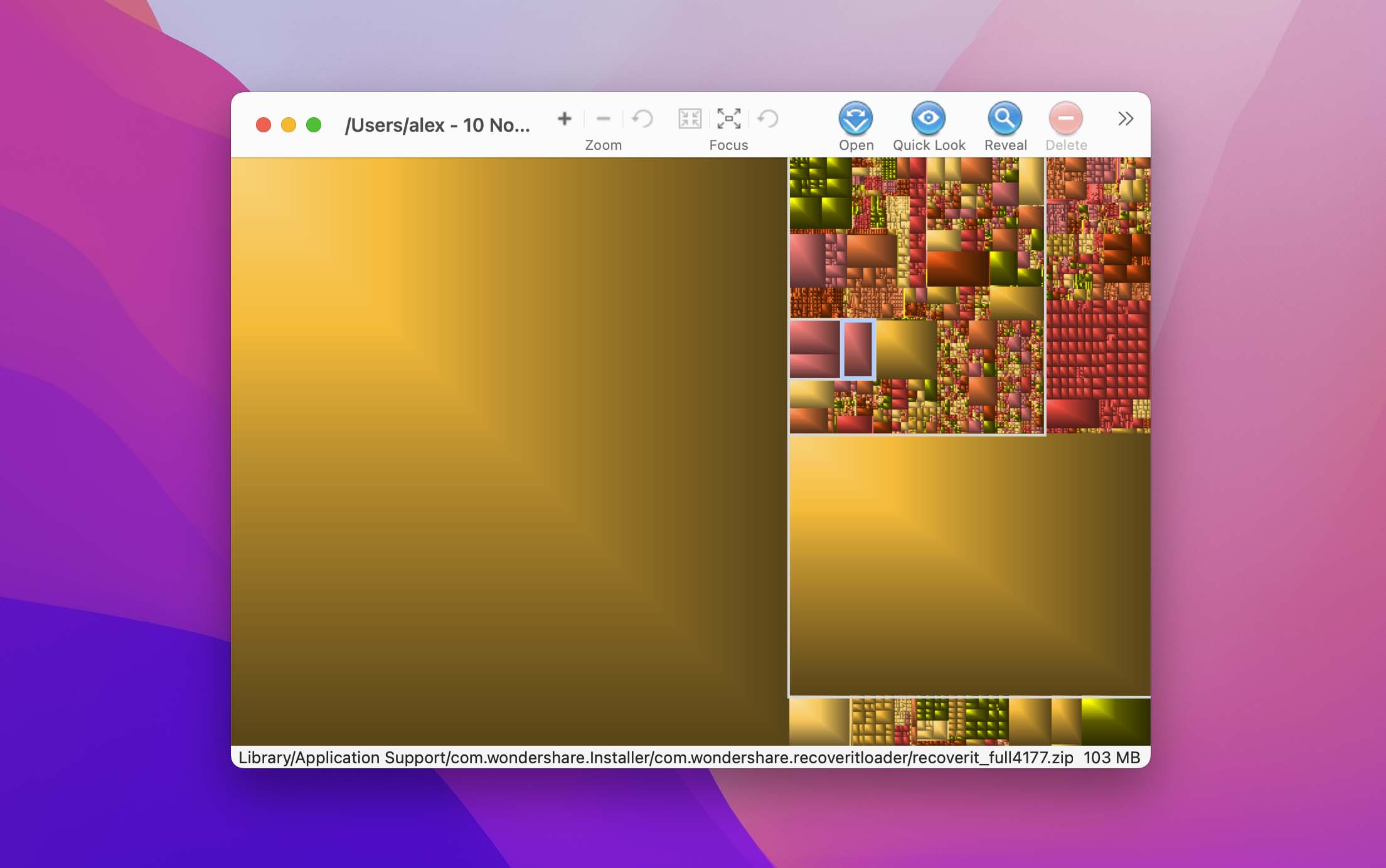
💡 Características:
- El uso del disco se muestra a través de mapas en árbol, con cada archivo representado como un rectángulo proporcional a su tamaño en el dispositivo.
- Las extensas opciones de personalización permiten usar colores al mapear discos para identificar características específicas de los archivos. Hay una selección de paletas de colores disponibles para hacer la visualización más atractiva.
- Los archivos y carpetas se pueden eliminar desde dentro de la herramienta.
💸 Opciones de precios: $2.99 desde el Apple App Store.
⚙️ Requisitos del sistema: macOS 10.9.0 y versiones posteriores son compatibles.
- GrandPerspective es un analizador de disco económico e interesante.
- La interfaz gráfica de usuario personalizable permite a los usuarios ver el uso del disco de diversas maneras informativas.
- Puedes duplicar una vista para comparar diferentes visualizaciones de los mismos datos.
- No hay soporte para versiones anteriores de Mac OS.
3. DaisyDisk ($9.99 + prueba gratuita disponible)
DaisyDisk es un visualizador de espacio en disco para Mac que proporciona una representación gráfica circular fácil de entender del uso del disco. Es una buena herramienta que te permite tener control sobre cómo se está utilizando o malgastando el espacio de tu disco.
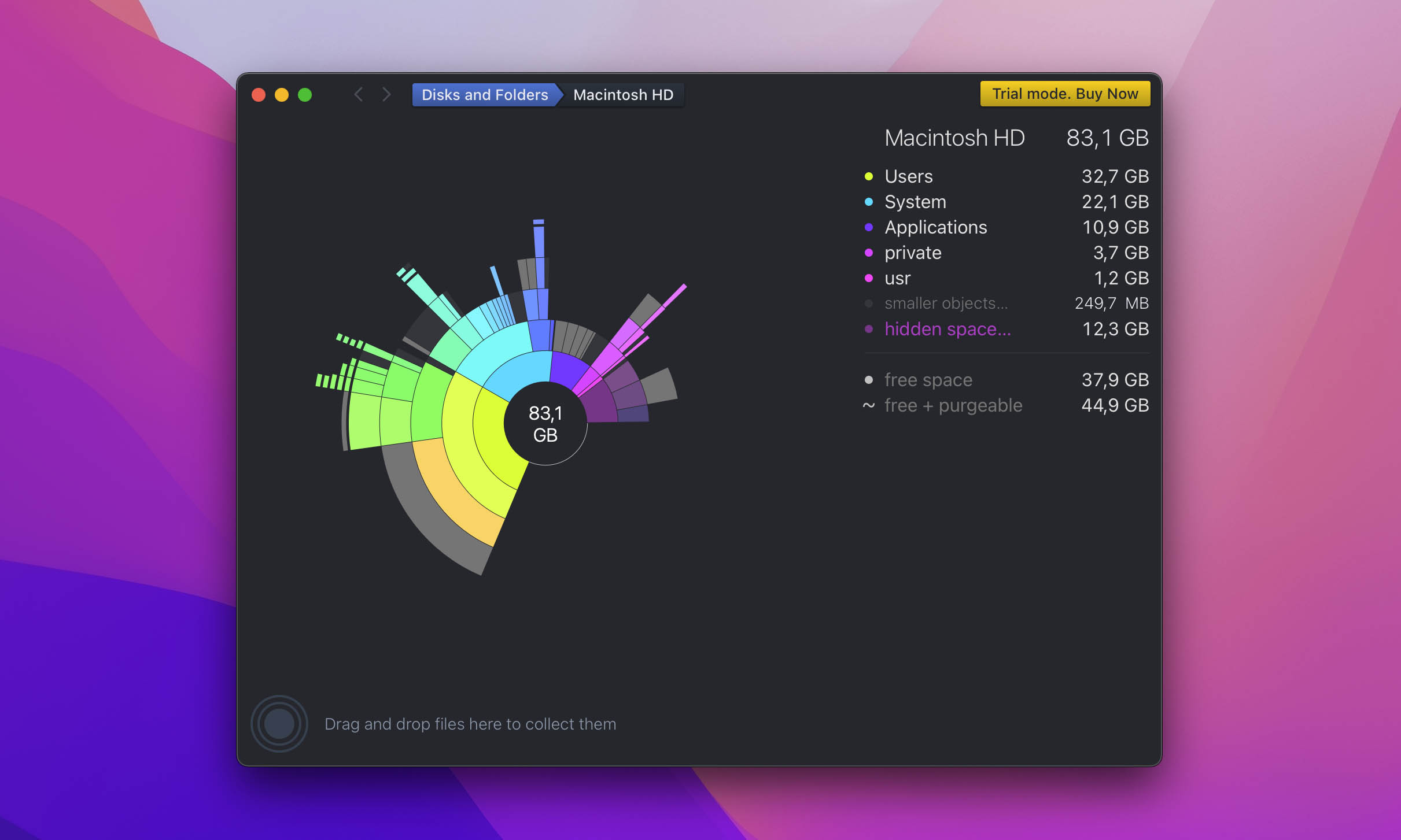
💡 Características:
- DaisyDisk es un analizador de espacio en disco confiable que no intenta exceder sus límites con características adicionales. Hace una cosa y la hace bien.
- La visualización gráfica circular facilita la identificación de áreas problemáticas en el disco. Algunos usuarios pueden preferir este tipo de visualización sobre las listas de archivos más tradicionales.
💸 Opciones de precios: Está disponible una prueba gratuita limitada. La versión completa de la herramienta cuesta $9.99.
⚙️ Requisitos del sistema: Compatible con OS X 10.5 hasta la versión actual de macOS.
- La visualización gráfica circular es atractiva y proporciona una vista rápida del uso del espacio.
- La herramienta protege los archivos del sistema de una eliminación accidental.
- Los archivos se pueden previsualizar antes de ser eliminados desde dentro de la herramienta.
- La herramienta no identifica archivos duplicados.
4. Inventario de Disco X (Software gratuito)
Disk Inventory X es un analizador de espacio en disco de OS X gratuito que soporta versiones antiguas del sistema operativo Mac. Es una herramienta útil y económica para identificar qué está ocupando espacio en tu Mac. La falta de soporte para versiones más recientes de macOS puede eliminar esta solución de consideración para algunos usuarios.
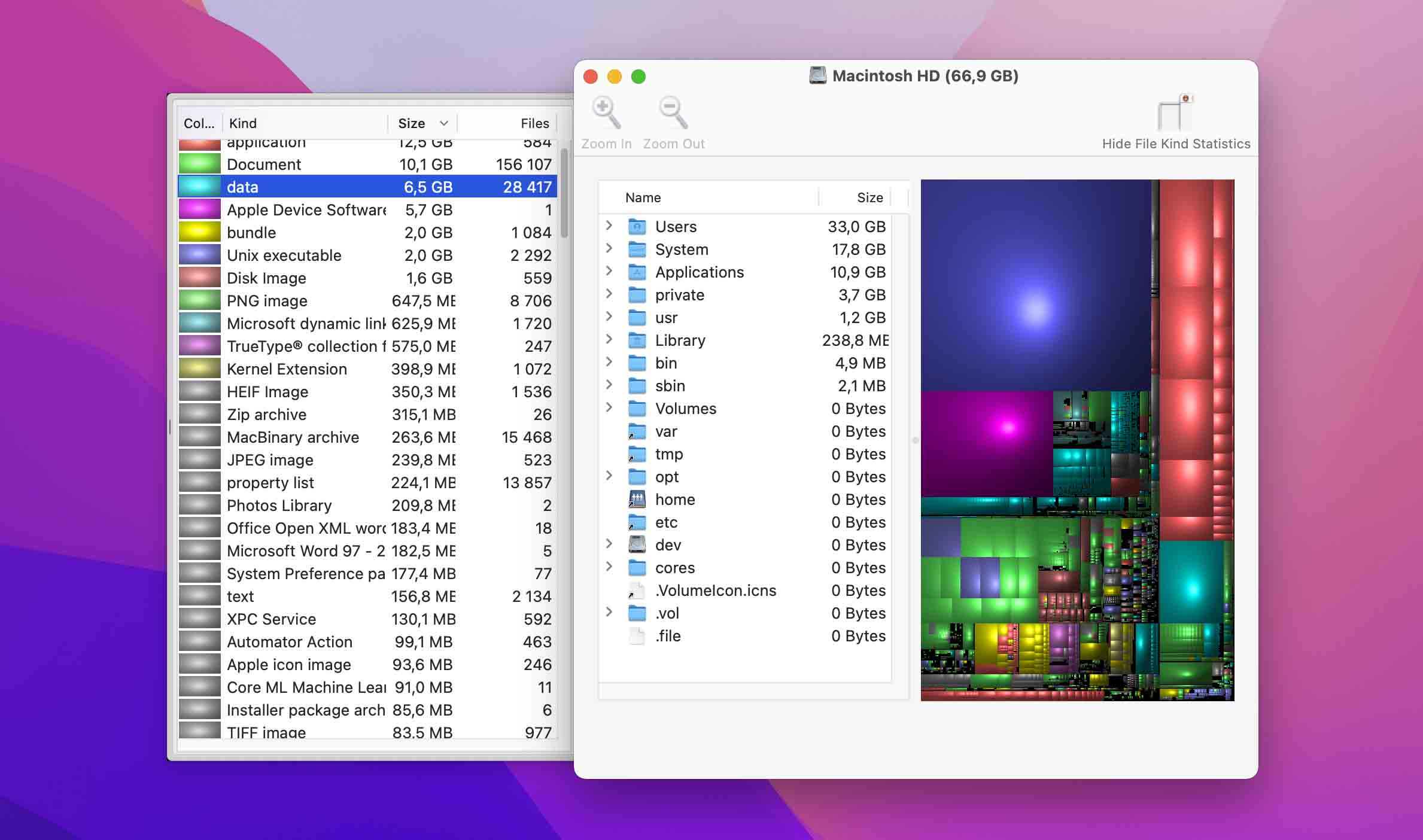
💡 Características:
- La herramienta utiliza mapas de árboles para mostrar los archivos y carpetas en un disco. Esta técnica proporciona una vista organizada de tus datos para que puedas determinar qué está ocupando espacio.
- Disk Inventory X proporciona un escaneo rápido de directorios y columnas ordenables que ayudan a identificar archivos grandes.
- Una interfaz personalizable permite a los usuarios coordinar tipos de archivos con colores específicos en las ventanas abiertas para mejorar la usabilidad.
💸 Opciones de precios: La herramienta es software libre distribuido bajo la Licencia Pública General de GNU sin costo para el usuario.
⚙️ Requisitos del sistema: Compatible con macOS 10.13 – 10.15.
- Es una solución gratuita sin costo para el usuario.
- El software utiliza un método interesante de mapa de árbol para mostrar los archivos y carpetas en tu disco.
- Una interfaz personalizable mejora la funcionalidad de la herramienta.
- La herramienta no es compatible con todas las versiones de macOS.
El soporte solo se ofrece a través de un foro de usuarios.
5. Analizador de Espacio en Disco ($9.95/año + prueba gratuita disponible)
El espacio de almacenamiento es un recurso valioso en tu computadora. El Analizador de Espacio en Disco puede ayudarte a descubrir qué archivos o carpetas ocupan más memoria en tu Mac, y también es compatible con varios contenedores de almacenamiento de datos. Ofrece resultados precisos e incluso puede localizar datos ocultos en tu Mac.
Esta aplicación proporciona un diagrama de sunburst para ver cuáles archivos o carpetas están ocupando mucho espacio en tu disco. Este diagrama puede ayudarte a gestionar tu espacio en disco copiando, moviendo o eliminando archivos y carpetas innecesarios o basura.
Sin embargo, creemos que todavía hay margen de mejora, como la opción de eliminar algunos archivos desde su pantalla principal. No obstante, todavía ofrece una buena relación calidad-precio, considerando las características que obtienes con esta aplicación.
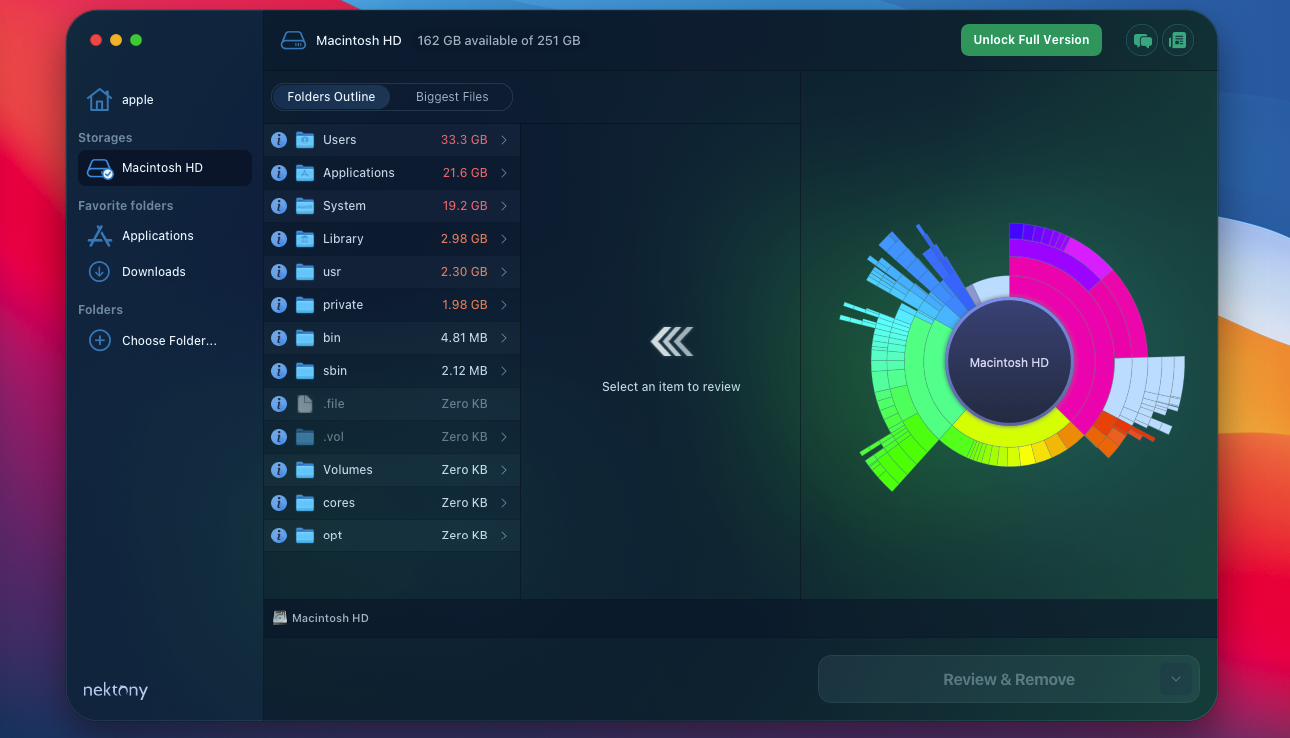
💡 Características:
- Utiliza un diagrama visual del espacio, lo que facilita ver cuánto espacio se está usando.
- Los elementos se pueden copiar, mover o eliminar desde la interfaz de la herramienta para liberar valioso espacio de almacenamiento.
- Encuentre archivos grandes y antiguos no utilizados que ocupan espacio inútil en su disco; obtenga una lista de los elementos más voluminosos.
- Disponible en Apple App Store.
💸 Opciones de precios: La versión básica de Disk Space Analyzer cuesta $4.95 por mes y $9.95 por año. La solución también viene empaquetada con otras herramientas de limpieza y gestión de datos por $29.95.
⚙️ Requisitos del sistema: macOS 10.11 y versiones posteriores son compatibles.
- Esta herramienta muestra archivos según su tamaño.
- Ubica archivos duplicados y clasifica archivos en categorías.
- Buena relación calidad-precio.
- Compatible con varios contenedores de almacenamiento de datos.
- Algunos usuarios pueden encontrar confuso el diagrama de uso de espacio.
- No se ofrece soporte telefónico.
- Podría tomar algún tiempo analizar tus discos.
6. Cartografía de Discos (Gratis)
Disk Cartography es una herramienta pequeña y gratuita que escanea y analiza tus discos y carpetas para identificar elementos que ocupan demasiado espacio.
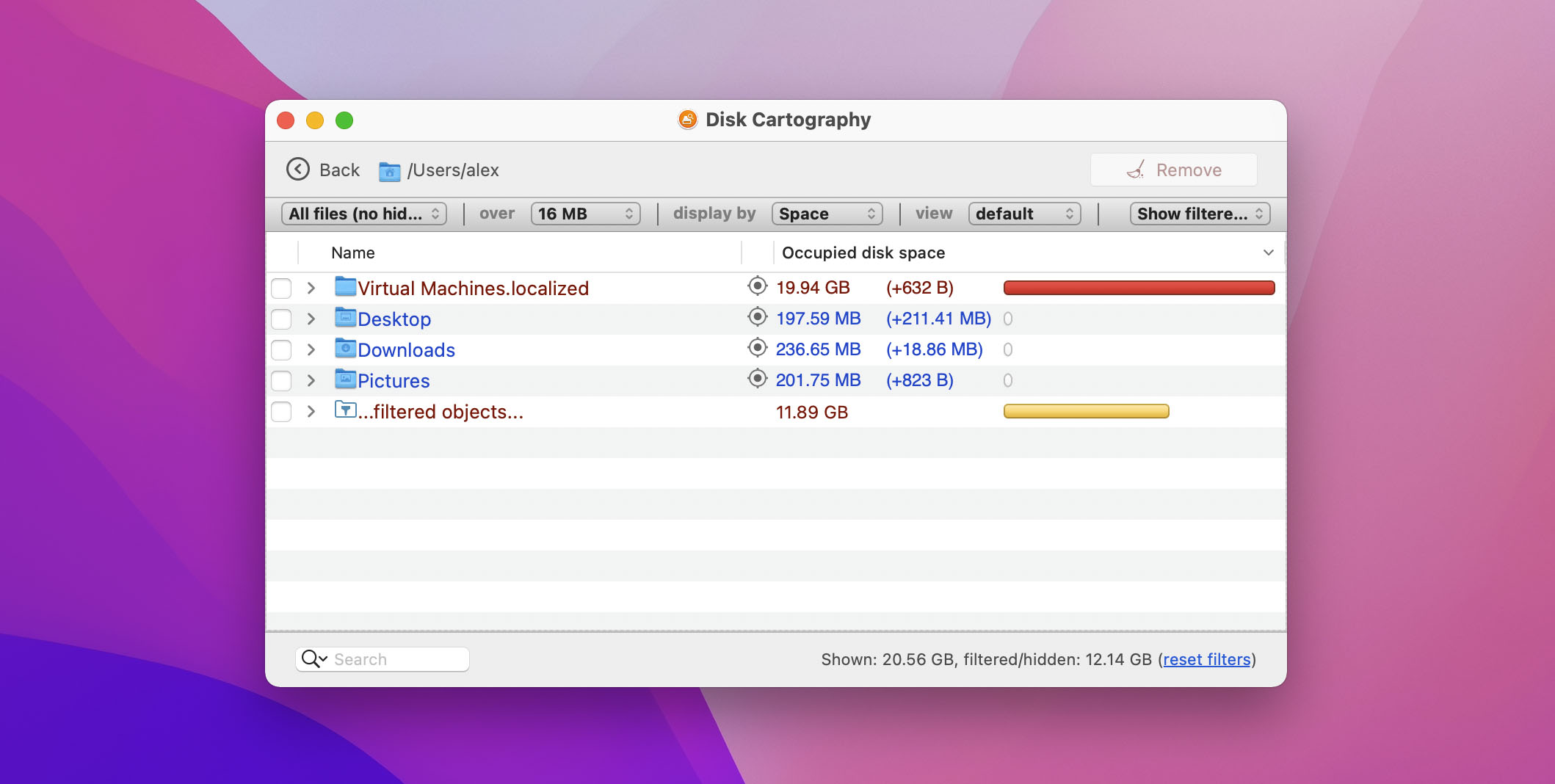
💡 Características:
- La cartografía de discos añade una visualización de la estructura de carpetas a la familiar representación en forma de árbol de tus datos, lo que te permite identificar rápidamente los archivos que ocupan un valioso espacio de almacenamiento.
- Los usuarios pueden elegir entre tres modos de visualización para ver sus datos por espacio en disco, porcentaje o conteo de archivos. Su rápida velocidad de escaneo y la capacidad de eliminar archivos desde la propia aplicación te permiten recuperar espacio rápidamente.
💸 Opciones de precios: Gratis en la App Store de Apple.
⚙️ Requisitos del sistema: Compatible con versiones de macOS 10.8.5 y posteriores.
- Tres modos de visualización permiten una vista personalizada del contenido del disco.
- Las carpetas codificadas por color identifican rápidamente los elementos más grandes.
- Las sesiones de escaneo se pueden guardar y cargar en un momento futuro.
- Los filtros automáticos o manuales permiten a los usuarios personalizar la visualización de datos.
- Algunas reseñas de usuarios indican que la aplicación se cierra de manera intermitente.
Cómo verificar el almacenamiento del disco en Mac sin software
En ausencia de un analizador de espacio en disco, puedes usar métodos manuales para ver el espacio en disco en tu Mac. Aquí hay dos técnicas que te permiten realizar un inventario rudimentario del disco en un Mac sin ningún software adicional.
Verifica el almacenamiento de tu Mac utilizando la Utilidad de Discos
- Abre Utilidad de Discos, que debería estar ubicado en la Aplicaciones > Utilidades carpeta en tu Mac.
- Se mostrará una ventana que contiene detalles del uso de almacenamiento de tu Mac.
- Selecciona diferentes particiones o discos desde el panel izquierdo.
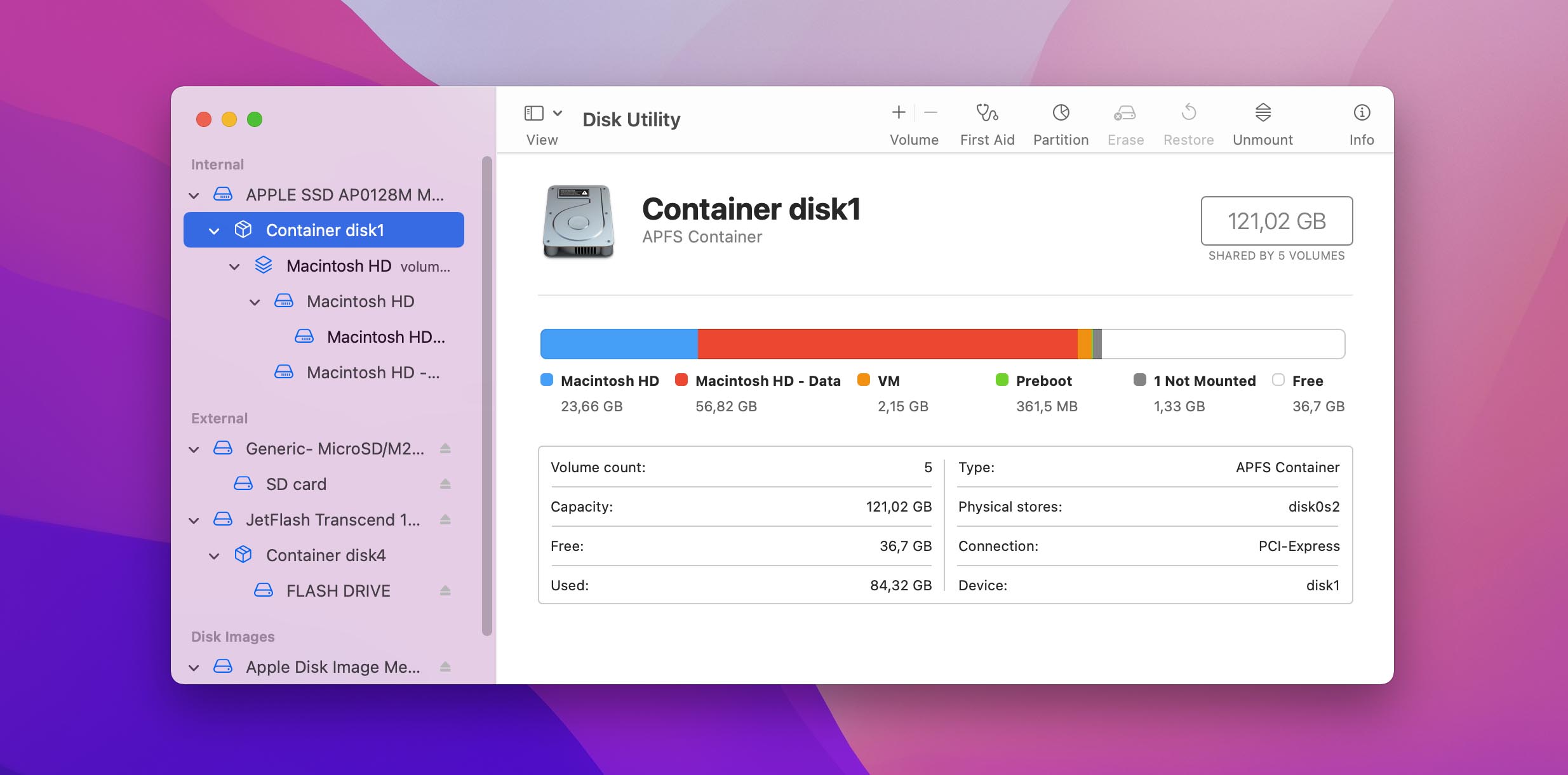
Verifica el almacenamiento de tu Mac con ‘Acerca de esta Mac’
- Haz clic en el ícono de Apple en la esquina superior izquierda de la barra de menú de tu Mac.
- Haz clic en Acerca de este Mac .
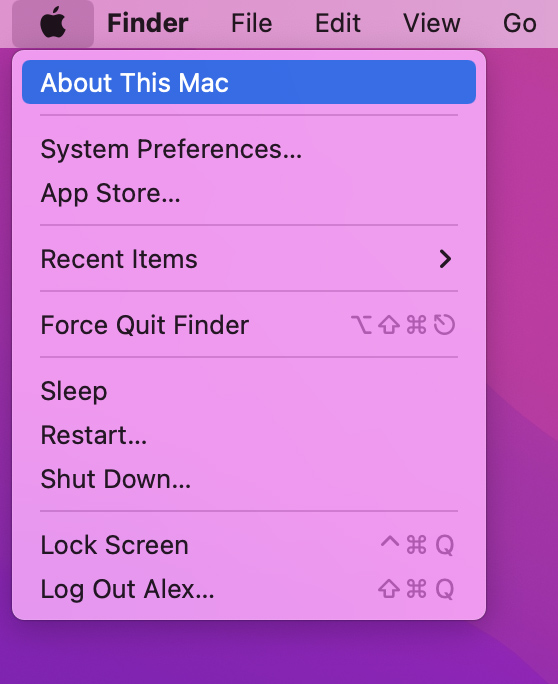
- Haz clic en Almacenamiento para ver una visualización del almacenamiento de tu Mac.
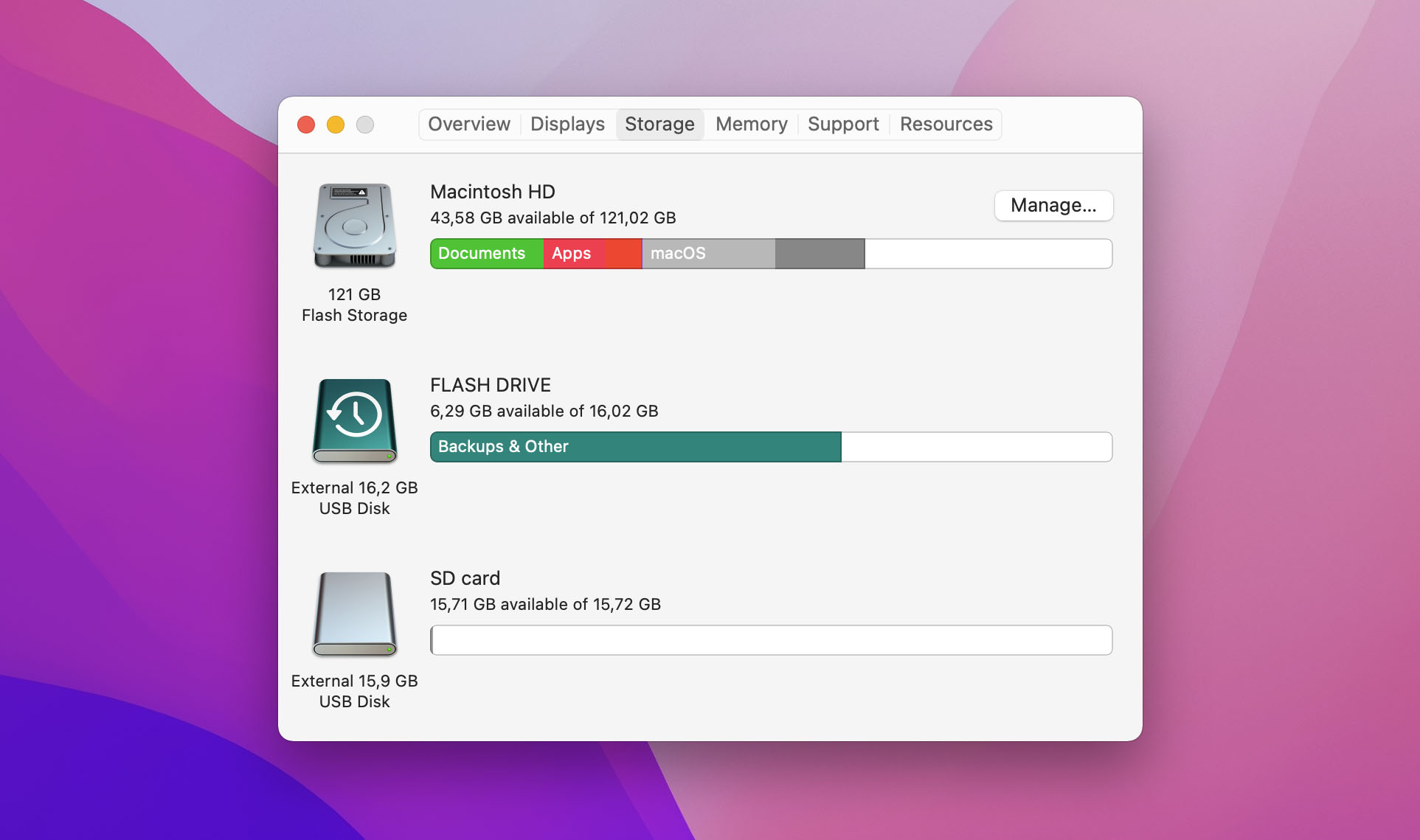
- Haz clic Gestionar para proporcionar más detalles sobre el uso del disco y acceder a herramientas de optimización para ayudar a ahorrar espacio.
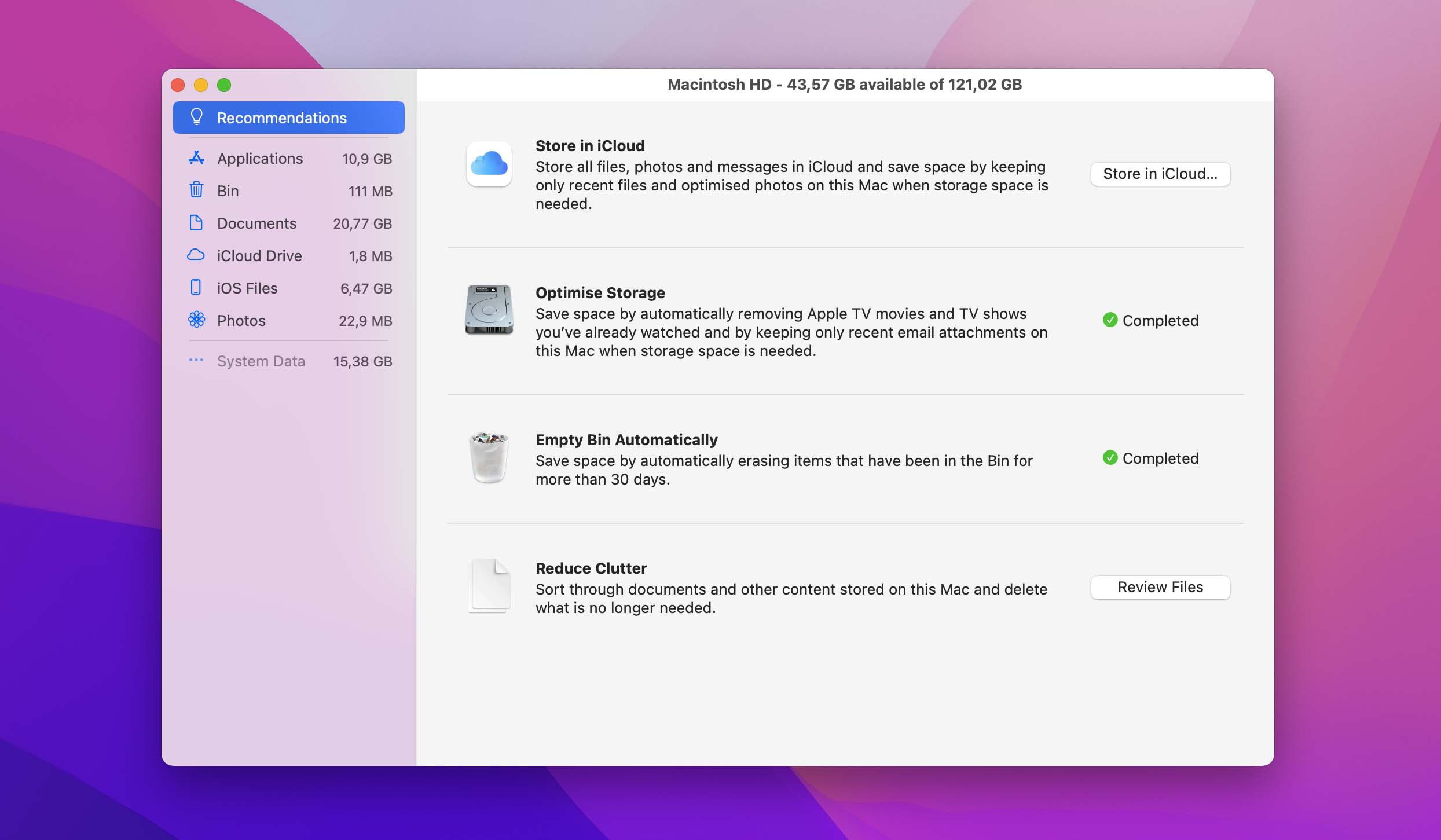
Verifica el almacenamiento de tu Mac usando Terminal
El “comando du” en Terminal es la abreviatura de mostrar estadísticas de uso del disco. Para verificar el almacenamiento de tu disco usando el comando du en Terminal, sigue los pasos a continuación:
- Abre Terminal en tu Mac, ingresa el comando du -sh * y presiona enter.
- La ventana ahora mostrará una lista detallada de archivos y carpetas con sus tamaños.
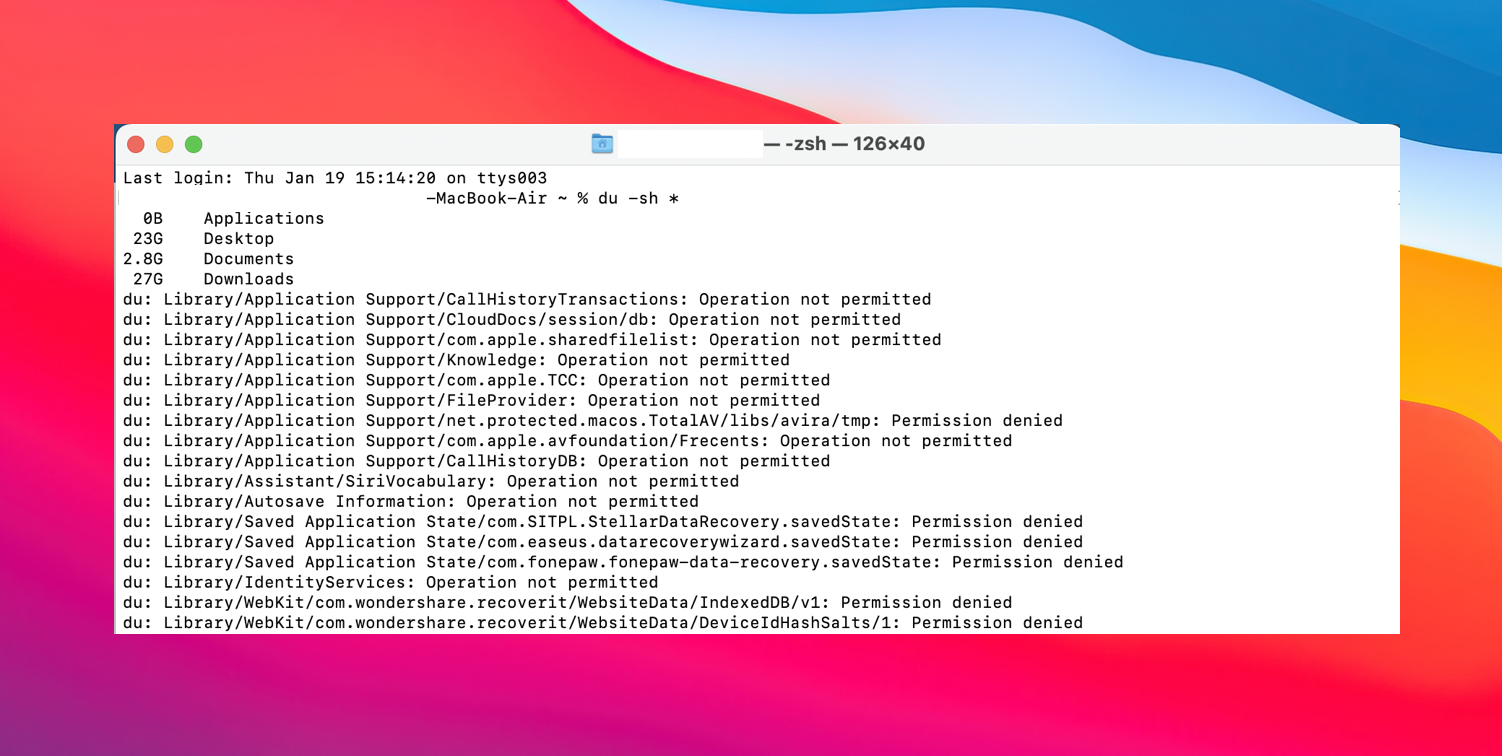
Conclusión
Nunca es bueno cuando tu Mac se queda sin espacio de almacenamiento. Afortunadamente, hay herramientas confiables disponibles para ayudarte a solucionar la situación y liberar espacio para actividades futuras. Esperamos que una de las herramientas revisadas te ayude a controlar tus problemas de espacio.
Al eliminar esos archivos adicionales, tal vez sea el momento de cuestionar por qué guardaste todas esas cosas en primer lugar. Solo porque podías, probablemente no sea la respuesta correcta. Te deseamos suerte al analizar tu disco y esperamos que siempre tengas suficiente espacio libre para lo que planeas hacer con tu Mac.






